电脑office软件的突出显示修订功能怎么使用
office是我们经常在电脑上使用的办公工具之一,有的时候我们的文档可能被修改,但是我们又不知道修改了哪里,那么我们就可以使用office软件的突出显示修订功能,接下来小编就教大家怎样使用。
具体如下:
1. 首先我们需要打开电脑,找到想要使用功能的office表格,点击打开,进入到软件界面之后,我们点击上方的审阅按钮。然后我们再弹出的菜单中点击修订按钮,接下来在打开的扩展菜单中找到突出显示修订,点击打开。然后在我们的界面中就会打开突出显示修订的窗口,我们勾选窗口中的“编辑时跟踪修订信息,同时共享工作簿”,然后继续勾选时间选项,选择好想要显示修订的时间之后,我们继续勾选“在屏幕上突出显示修订”。接下来我们这个功能就打开了。
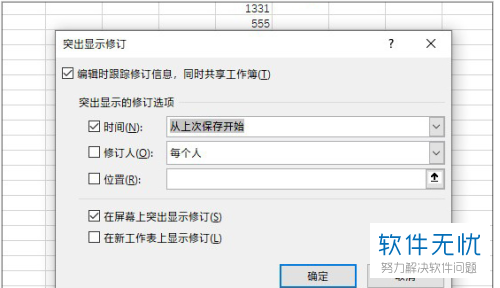
2. 我们开启了突出显示修订功能之后,我们对表格的所有修订都会被记录下来,当我们的鼠标悬停的时候就会显示出修订的内容。同时我们修订者的名字也会被记录下来。
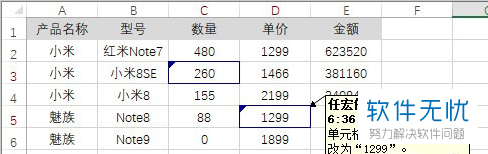
3. 如果我们不想要使用鼠标悬停识别的话,我们也可以将所有的修订统一呈现到另一个表格中。只需要将突出显示修订窗口中的时间取消勾选,然后勾选修订人和位置,接下来勾选窗口下方的在新工作表上显示修订。然后我们的表格中就会自动显示一个历史记录的工作表。

4.当然除了我们的excel文档之外,word文档也有同样的功能,同样只需要点击软件上方的审阅按钮,然后继续点击修订。我们word文档的修改也会被记录下来。
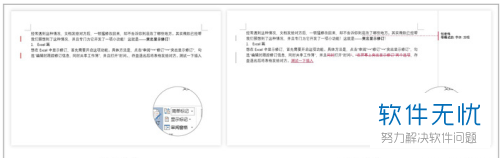
5.同时我们word文档的软件中有两种显示修订的模式,分别是简单标记和所有标记,所有标记就是将所有的修订内容都显示出来,而简单标记要比所有标记来的简洁。
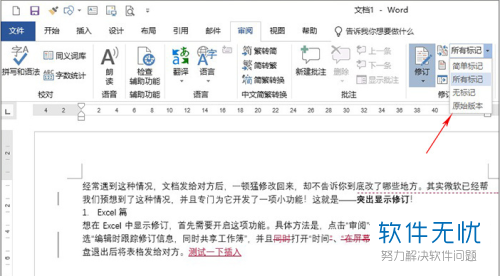
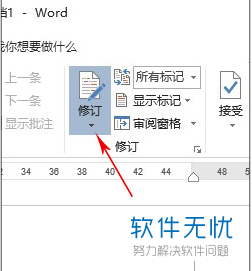
6. 同时在我们的word文档中,也有将所有的修订内容呈现到新的工作表的功能,也就是审阅窗格功能,打开这个功能之后我们的所有修订内容都会呈现在一个单独的区域。
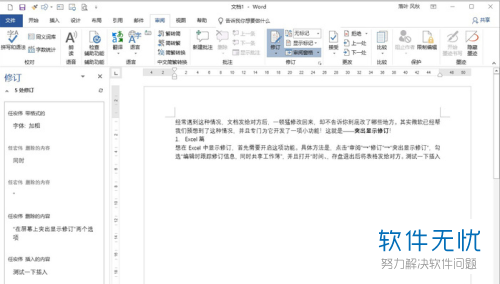
7. 需要注意的是我们office中的突出显示修订功能只针对当前的文档才有效,也就是我们必须要先开启修订功能才可以进行识别,如果我们没有开启修订功能那么我们的修改记录就不会被记录下来。
相关推荐
- 【其他】 WPS表格切换窗口快捷键 04-29
- 【其他】 WPS表格求乘积函数 04-29
- 【其他】 WPS表格去重复重复留唯一 04-29
- 【其他】 WPS表格求平均值怎么弄 04-29
- 【其他】 WPS表格怎么把一个单元格分成两个单元格 04-29
- 【其他】 WPS表格虚线怎么取消 04-29
- 【其他】 WPS表格斜线一分为二 04-29
- 【其他】 WPS表格文字超出表格 04-29
- 【其他】 WPS表格分两页断开怎么办 04-29
- 【其他】 WPS表格怎么调整表格大小 04-29
本周热门
-
iphone序列号查询官方入口在哪里 2024/04/11
-
oppo云服务平台登录入口 2020/05/18
-
输入手机号一键查询快递入口网址大全 2024/04/11
-
mbti官网免费版2024入口 2024/04/11
-
outlook邮箱怎么改密码 2024/01/02
-
光信号灯不亮是怎么回事 2024/04/15
-
苹果官网序列号查询入口 2023/03/04
-
计算器上各个键的名称及功能介绍大全 2023/02/21
本月热门
-
iphone序列号查询官方入口在哪里 2024/04/11
-
输入手机号一键查询快递入口网址大全 2024/04/11
-
oppo云服务平台登录入口 2020/05/18
-
mbti官网免费版2024入口 2024/04/11
-
outlook邮箱怎么改密码 2024/01/02
-
苹果官网序列号查询入口 2023/03/04
-
光信号灯不亮是怎么回事 2024/04/15
-
fishbowl鱼缸测试网址 2024/04/15
-
计算器上各个键的名称及功能介绍大全 2023/02/21
-
正负号±怎么打 2024/01/08











